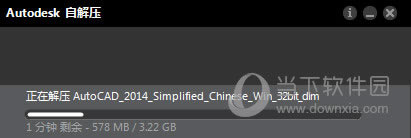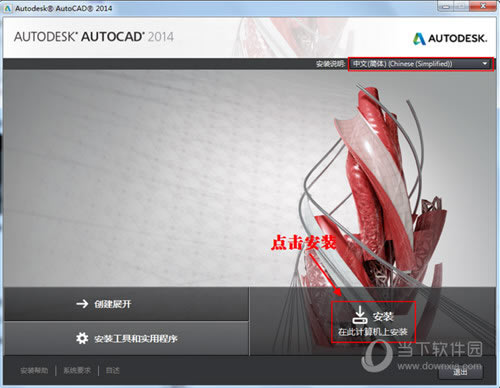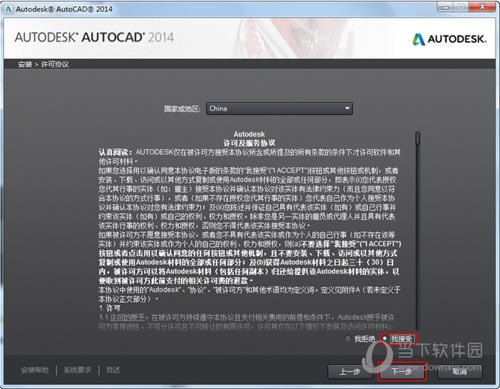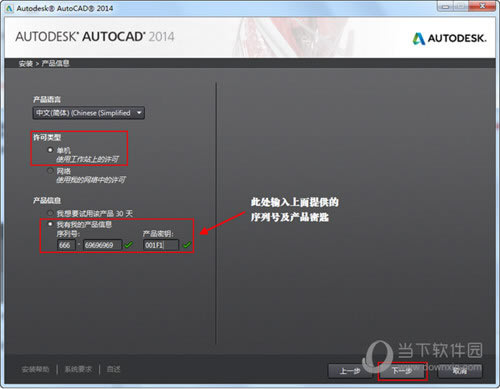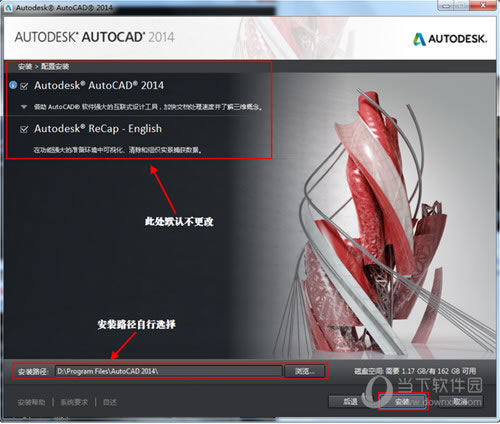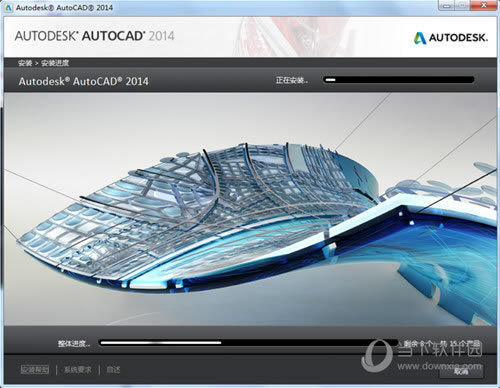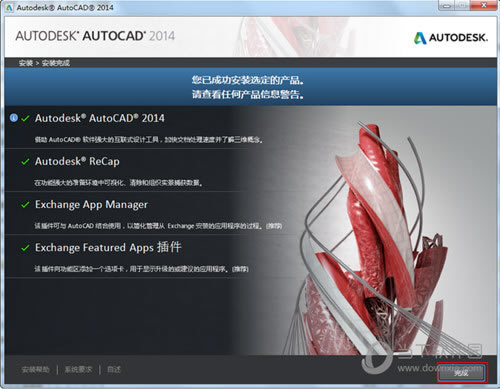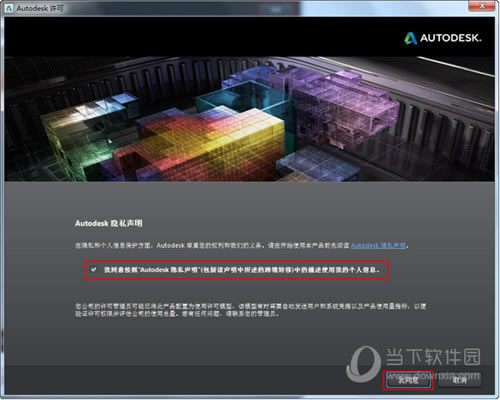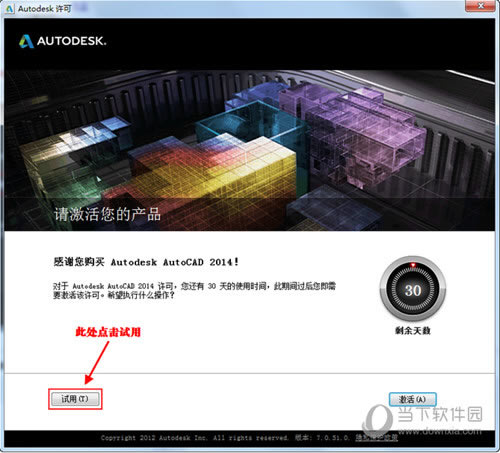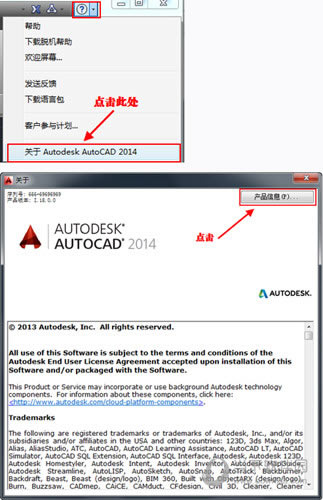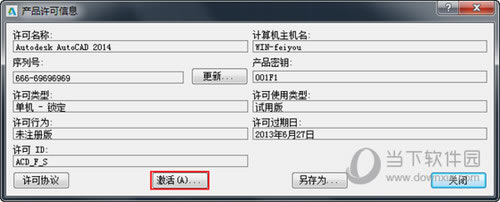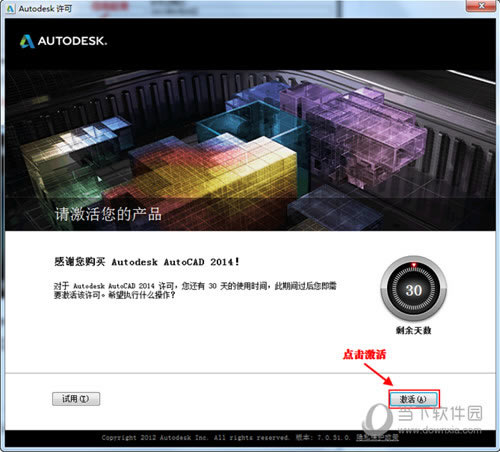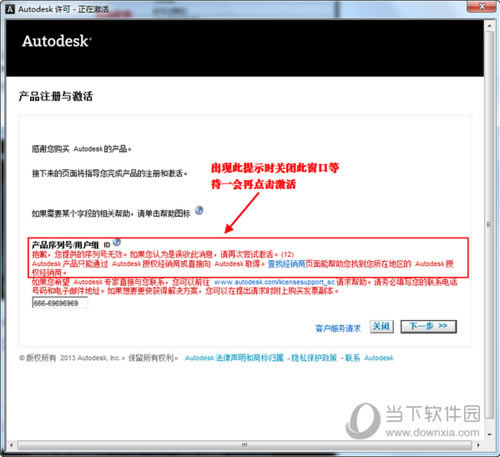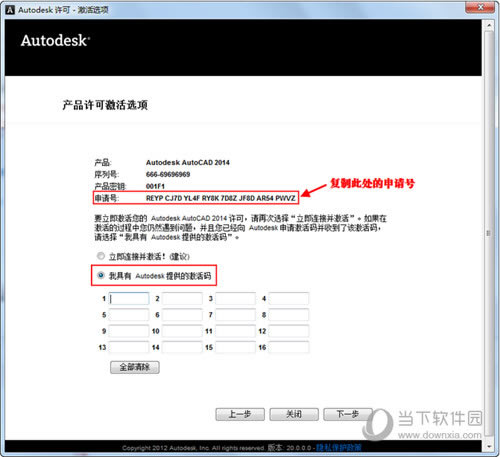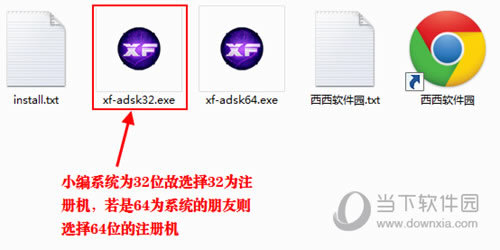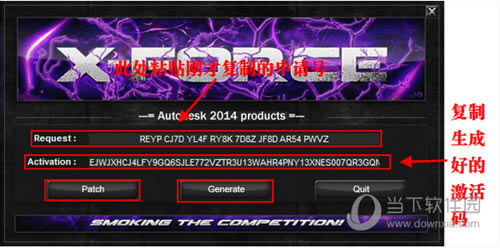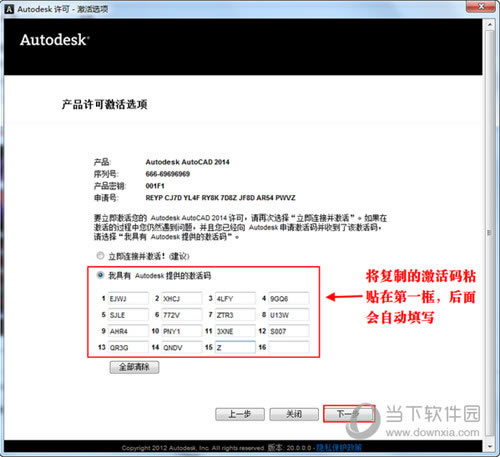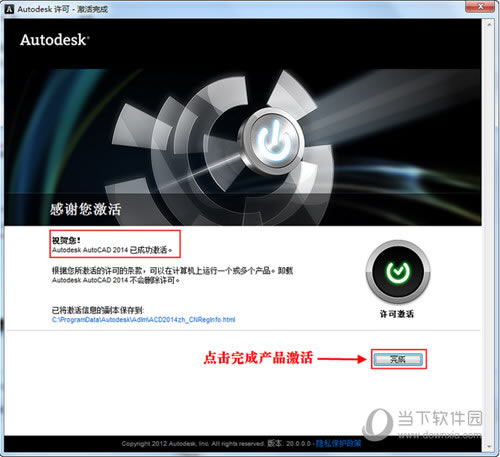AutoCAD2014怎么安裝 CAD2014安裝圖文教程圖文超詳解
發表時間:2023-06-18 來源:本站整理相關軟件相關文章人氣:
[摘要]AutoCAD2014是一款非常專業的圖像處理軟件,有不少小伙伴在安裝這款軟件的時候出現了問題,或者沒辦法進行破解,需要付費才能用,那么這些問題,現在通過這篇文章給大家圖文演示一下正確的安裝方式。A...
AutoCAD2014是一款非常專業的圖像處理軟件,有不少小伙伴在安裝這款軟件的時候出現了問題,或者沒辦法進行破解,需要付費才能用,那么這些問題,現在通過這篇文章給大家圖文演示一下正確的安裝方式。
1、下載AutoCAD2014簡體中文安裝版文件,點擊解壓到指定位置。
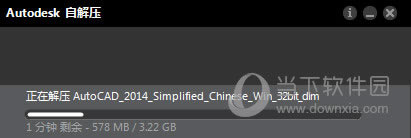
解壓完畢后在解壓的文件夾中找到“setup.exe”,雙擊開始安裝Autocad2014中文版。
2、啟動安裝程序以后,會進行安裝初始化,過幾分鐘就會彈出如下圖所示的安裝畫面,我們就可以開始安裝AutoCAD2014
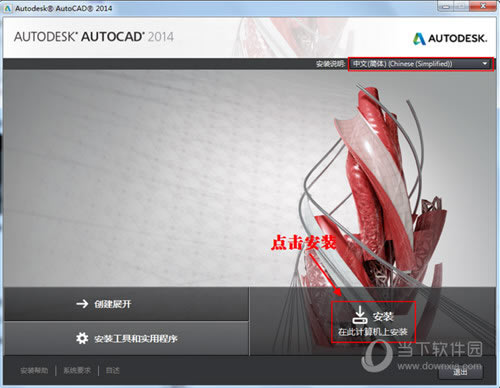
3、接受許可協議
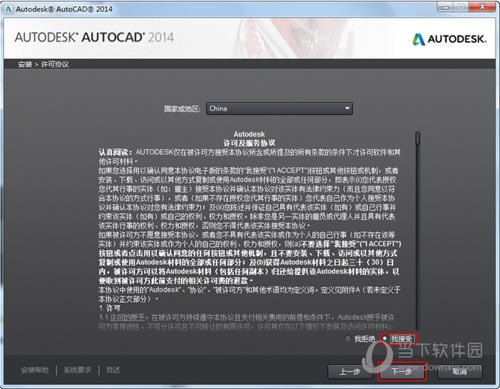
4、選擇許可證類型并輸入產品信息,輸入序列號及產品密匙 (序列號:666-69696969 產品密匙:001F1)
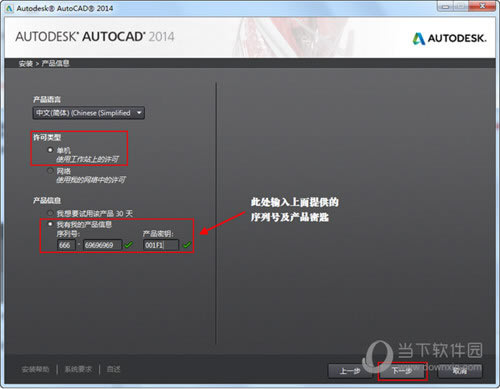
5、自定義安裝路徑并選擇配置文件
注意:安裝配置文件保持默認即可不要更改,安裝路徑則可自行選擇
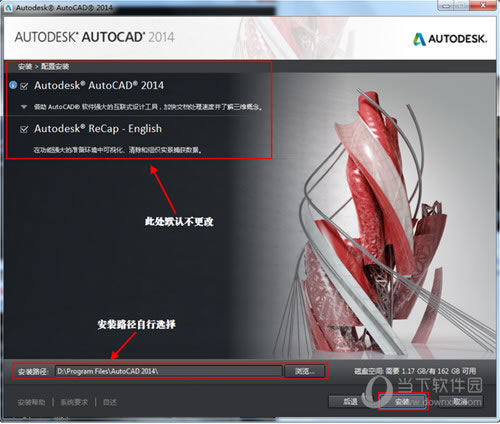
6、開始安裝AutoCAD2014,注意這一步的安裝時間較長。
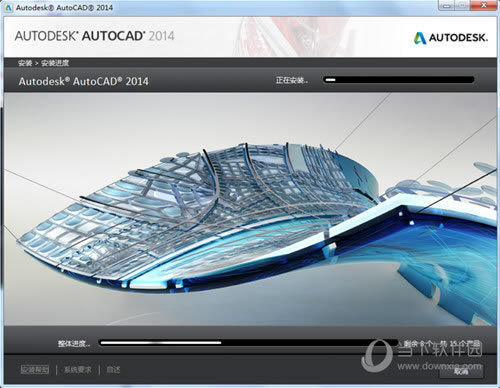
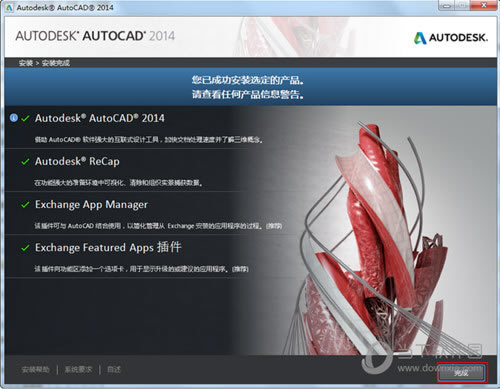
7、點擊完成后桌面上會有三個圖標,點擊“AutoCAD 2014 - 簡體中文 (Simplified Chinese)”打開程序。
8、初始化后會出現,Autodesk許可對話框
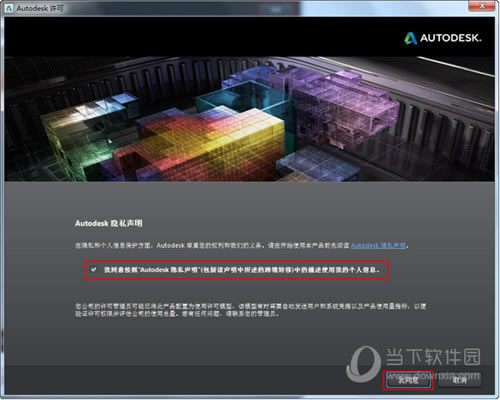
這里我們選擇“試用”如圖所示:
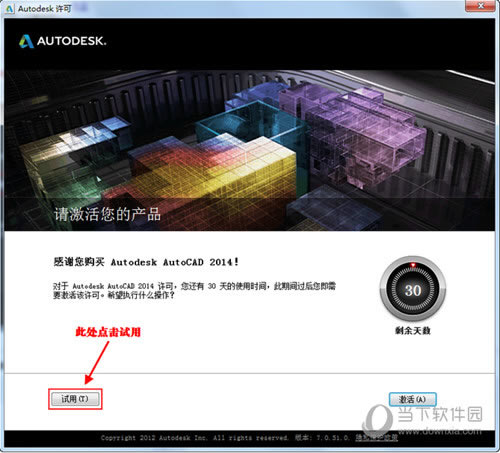
進入程序后選擇窗口右上角“幫助”下拉列表按鈕,選擇“關于AutoCAD2014”選項,如圖所示:
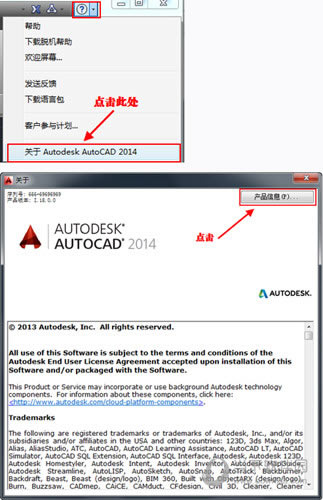
出現“產品許可信息”對話框,點擊“激活”選項,如圖所示:
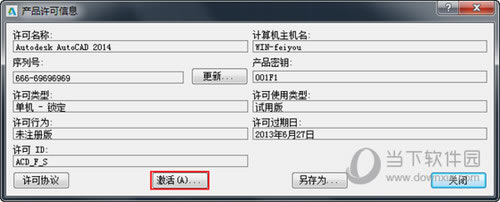
這時我們回到了“Autodesk 許可”對話框,選擇激活選項,如圖所示:
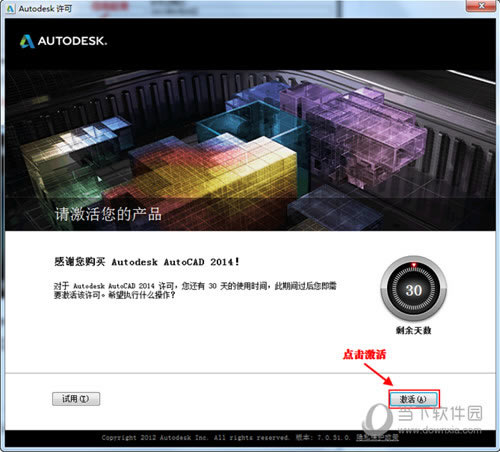
注意:若點擊激活后出現序列號無效,則關閉等一會再點擊激活即可。(最好斷網重試)
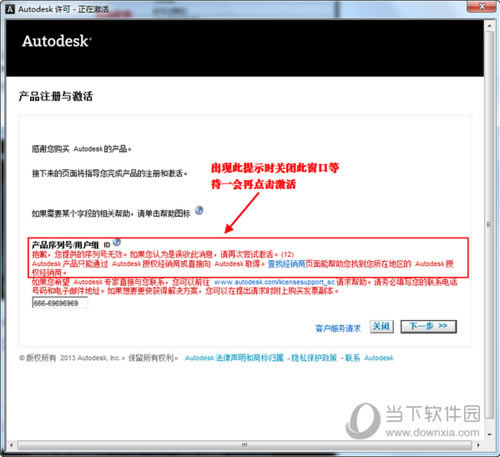
下圖的申請號,可以用CTRL+C來復制。
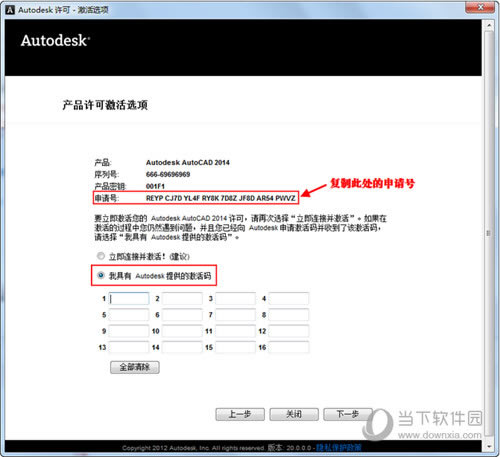
9、現在我們要用到上文中給出的AutoCAD2014注冊機,將其下載下來,通過注冊機將申請號轉換成激活碼。
注意打開的注冊碼要與您的操作系統的位數對應。
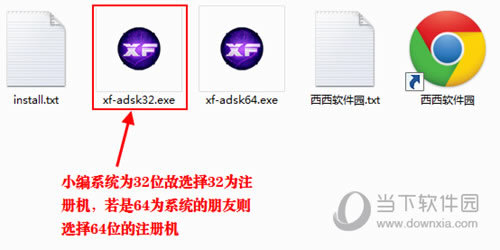
下圖中,使用Ctrl+V 粘貼申請號;粘貼完成以后,先選擇“Patch”選項,然后再選擇“Generate”生成激活碼
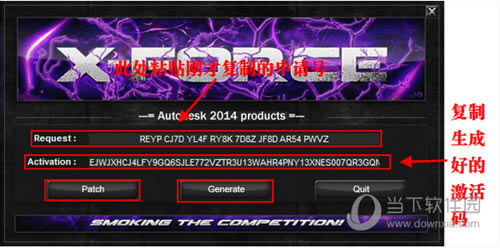
10、激活AutoCAD2014,粘貼激活碼的時候,只需要選中第一個輸入框,然后粘貼即可。所有的激活碼會自動填充。
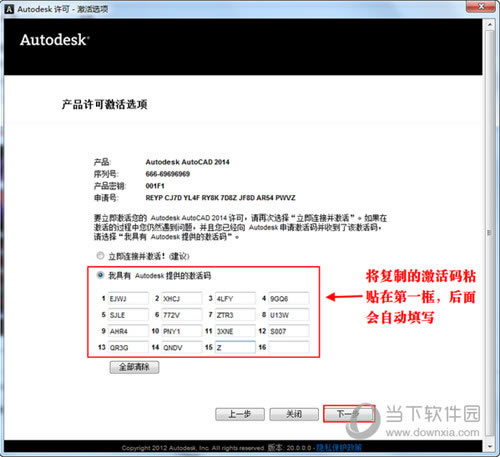
激活AutoCAD2014完成
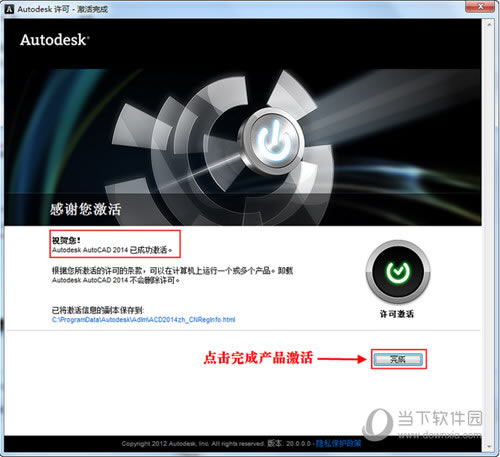
這樣AutoCAD2014就安裝完成了。
好了,以上就是小編為大家帶來CAD2014安裝教程圖解的全部內容了,這樣就能完美解決安裝失敗或者無法破解的問題了,希望能幫助到你。
裝機軟件,全自動在線安裝過程,無需電腦技術,小白在家也可自己完成安裝,純凈穩定,裝機必備之選!